Programa de aplicativo da área de trabalho do Windows
Você pode obter dados de telemetria detalhados e relatórios de análise que permitem ver como seus aplicativos da área de trabalho do Windows estão se saindo por meio do novo Programa de Aplicativo da Área de Trabalho do Windows. Para exibir esses relatórios, navegue até o painel> do Partner Center >Insights Aplicativos da Área de Trabalho do Windows e clique em Visão geral.
Não há custo para acessar esses dados, tudo o que você precisa fazer é se inscrever e aceitar o Contrato de Programa de Aplicativo da Área de Trabalho do Windows e, em seguida, carregar um arquivo assinado usando o mesmo certificado usado para assinar os arquivos executáveis do aplicativo.
Ingressar no Programa de Aplicativo da Área de Trabalho do Windows
Se sua empresa já tiver uma conta do Partner Center: Entre em sua conta do Partner Center (usando a conta da Microsoft associada ao proprietário da conta) e navegue até a página Programas (em Configurações da conta ou selecionando Tudo no menu de navegação esquerdo). Em Programa de Aplicativo da Área de Trabalho do Windows, clique em Introdução para ingressar no programa sem custo adicional. Se você tiver um locatário do Azure AD associado à sua conta do Partner Center, os usuários adicionados poderão acessar o Programa de Aplicativo da Área de Trabalho do Windows. Em breve, permitiremos que você defina um acesso mais granular para este programa.
Dica
Se sua empresa tiver uma conta do Partner Center, mas você não tiver acesso a ela, peça ao administrador para adicioná-lo como usuário. Observe que somente o proprietário da conta pode ingressar no Programa de Aplicativo da Área de Trabalho do Windows.
Se sua empresa não tiver uma conta do Partner Center: você pode se inscrever no Programa de Aplicativo da Área de Trabalho do Windows diretamente sem nenhum custo. Em breve, forneceremos a opção de associar um locatário do Azure AD à sua conta para que outras pessoas em sua empresa também possam entrar.
Adicionar seus aplicativos de área de trabalho
Depois de aderir ao programa, terá de adicionar as suas aplicações de ambiente de trabalho do Windows ao seu dashboard para que possamos começar a mostrar-lhe os seus relatórios de análise.
Usamos a assinatura de código para estabelecer a identidade da sua empresa e recuperar análises de aplicativos que você publica.
Forneceremos um arquivo e solicitaremos que você o assine com os mesmos certificados de assinatura de código válidos, não expirados e não revogados que você usa para assinar seus aplicativos de desktop. Depois disso, você carregará esse arquivo assinado no seu painel. Isso nos permite saber que todos os aplicativos de desktop assinados com o mesmo certificado pertencem à sua conta. Não usamos as informações do seu certificado para qualquer outra finalidade.
Importante
Você não precisa repetir esse processo se você lançar um novo aplicativo de desktop. Depois de carregar o arquivo assinado, identificaremos automaticamente todos os novos aplicativos assinados com o mesmo certificado e recuperaremos automaticamente as análises desses produtos. Você também não precisa distribuir o arquivo fornecido dentro de seus aplicativos ou enviar qualquer tipo de mapeamento para seus produtos
Para adicionar um ou mais aplicativos da área de trabalho
- No painel, selecione Adicionar aplicativos da área de trabalho.
- Na próxima página, baixe o arquivo assinado selecionando Baixar o arquivo e salve o arquivo em seu computador.
- Assine o arquivo que você acabou de baixar usando o mesmo certificado de assinatura de código que você usa para autenticar seu(s) aplicativo(s) da área de trabalho. Você pode usar SignTool.exe (disponível no Microsoft Visual Studio e como parte do SDK do Windows) para assinar esse arquivo. Mais detalhes sobre esse processo estão descritos abaixo.
- Carregue o arquivo que você acabou de assinar arrastando-o para o campo (ou clique para procurar seus arquivos).
- Selecione Enviar para concluir o processo.
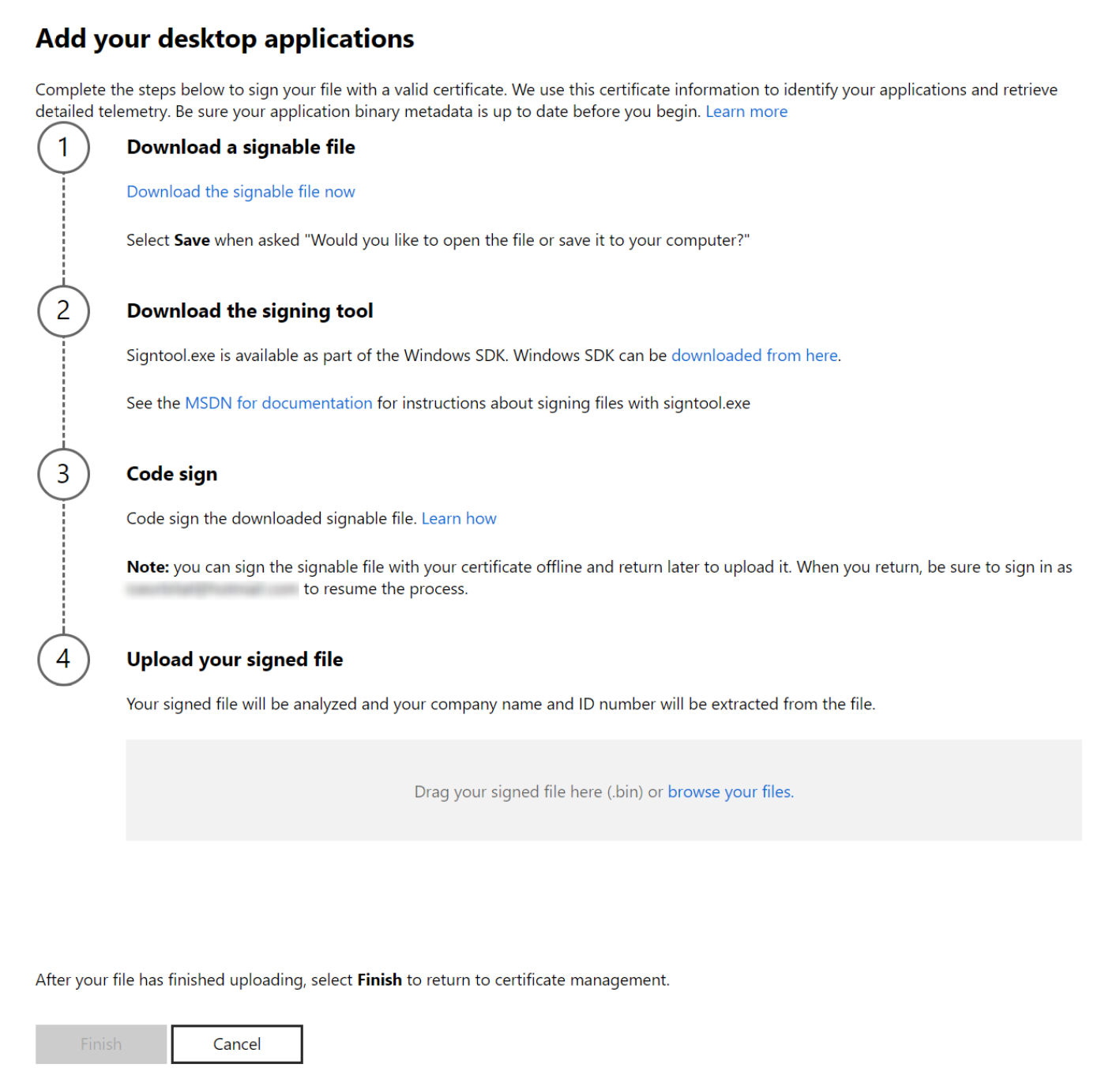
Se você usar mais de um certificado de assinatura de código, poderá repetir as etapas acima para cada um dos certificados. Você pode baixar, assinar e carregar um arquivo para cada certificado atual que você usa para assinar seus aplicativos. No entanto, você só pode usar um certificado por arquivo baixado.
Depois de concluir essas etapas, identificaremos quais aplicativos da área de trabalho do Windows estão assinados com o mesmo certificado que você usou para assinar nosso arquivo. Na maioria dos casos, começaremos a mostrar relatórios analíticos dentro de 48 horas, embora ocasionalmente possa demorar um pouco mais.
Usar signtool.exe para assinar o arquivo baixado
A Microsoft fornece uma ferramenta para assinar arquivos, SignTool.exe, com o Visual Studio e no SDK do Windows. Você pode usar essa ferramenta para executar e verificar o processo de assinatura de código. Mais informações sobre SignTool.exe estão disponíveis aqui.
Aqui estão duas das maneiras mais comuns de usar essa ferramenta para assinar o arquivo assinado.
Se você tiver acesso ao certificado de assinatura de código como um arquivo PFX (Personal Information Exchange):
signtool sign /f MyCert.pfx /p MyCertPassword /v SignableFile.bin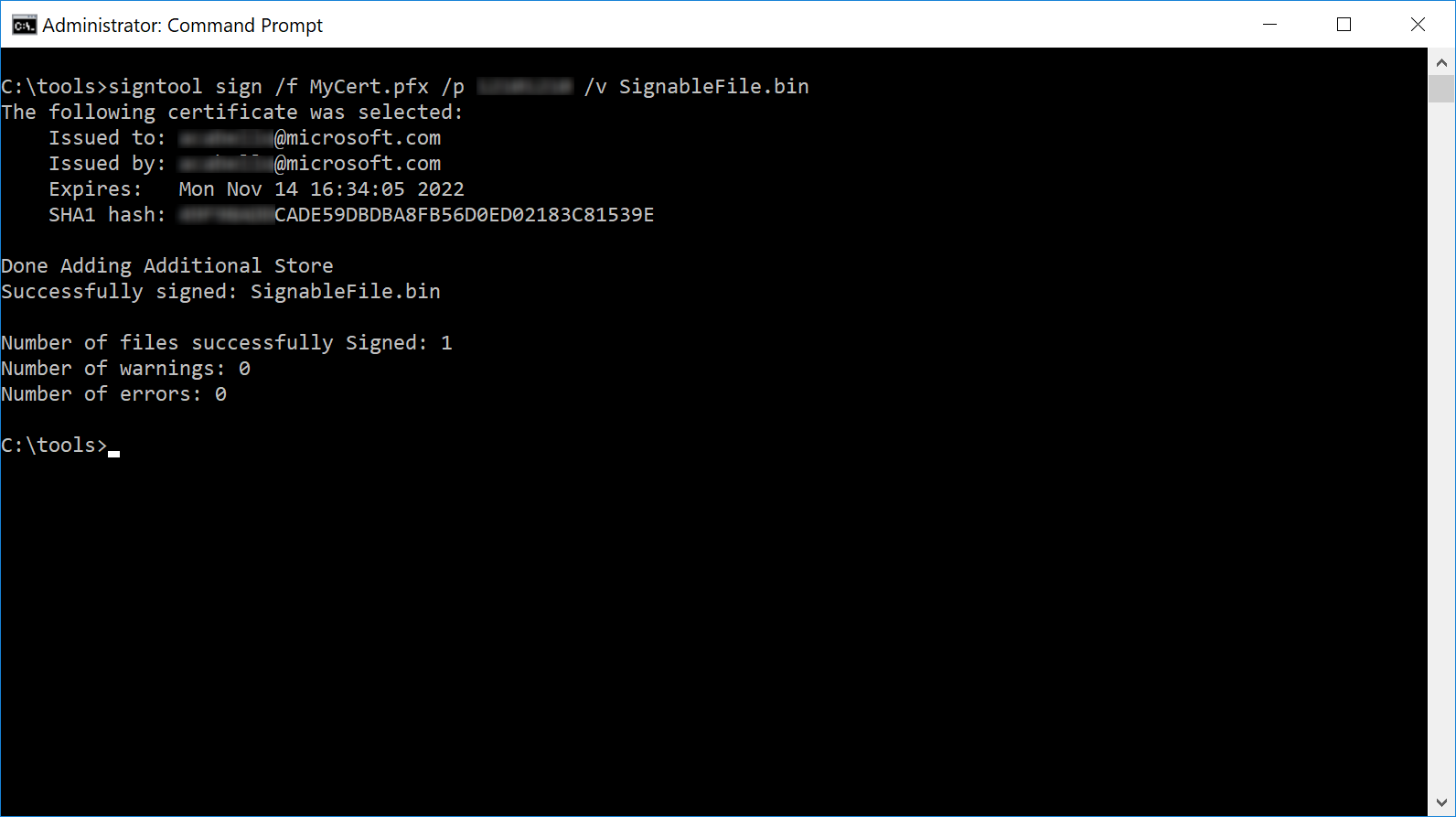
Se o certificado de assinatura de código estiver disponível no armazenamento de certificados local:
Signtool sign /v /s MY /n CertSubjectName SignableFile.bin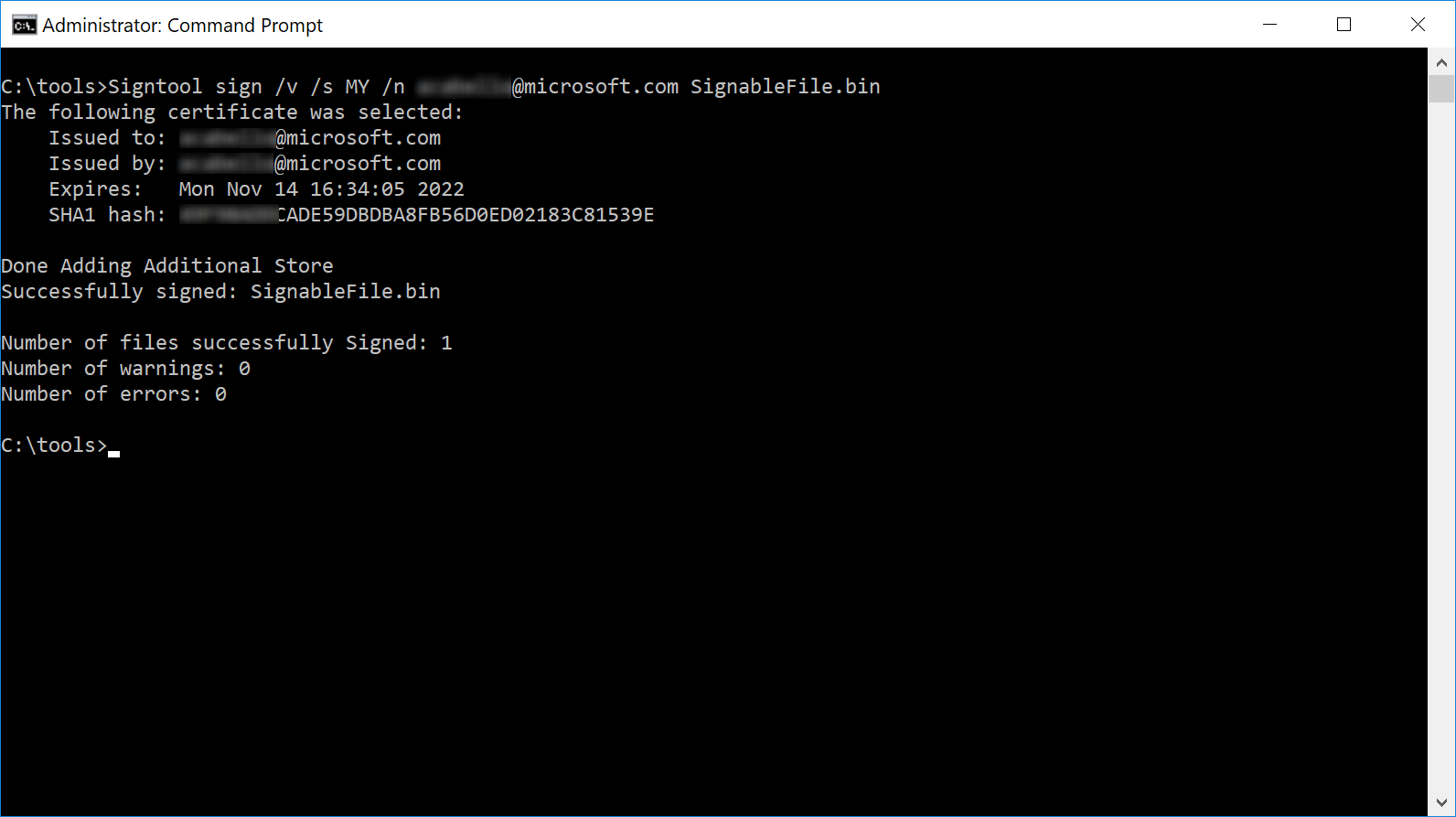
Depois de assinar o arquivo, você pode verificar se ele foi assinado com êxito com um certificado válido com o seguinte:
signtool verify /a SignableFile.bin
Visualizando seus dados analíticos
Depois que seus arquivos assinados tiverem sido carregados e tivermos identificado seus aplicativos de desktop, seu painel mostrará uma visão geral de seus aplicativos, juntamente com as principais métricas.
Nossos dados de telemetria mostrarão informações de integridade, como falhas para cada aplicativo associado ao seu certificado. Seu painel mostrará uma visão geral de seus aplicativos, juntamente com as principais métricas. Você pode selecionar qualquer aplicativo para exibir seu relatório de integridade, relatório de instalações e relatório de bloqueios no painel. Você também pode recuperar dados analíticos programaticamente usando a API de análise da Microsoft Store.
Observação
Se detectarmos que os metadados de um aplicativo foram atualizados para usar um novo nome, começaremos a relatar novos dados com o novo nome. Os dados históricos associados ao nome antigo serão preservados por 30 dias.
O Google Analytics não estará disponível para um aplicativo até que ele tenha sido instalado em pelo menos 100 dispositivos.
Relatório de integridade
O relatório Integridade permite obter dados relacionados ao desempenho e à qualidade do seu aplicativo, incluindo falhas e eventos que não respondem. Quando aplicável, é possível exibir rastreamentos de pilha e/ou arquivos CAB para depuração adicional.
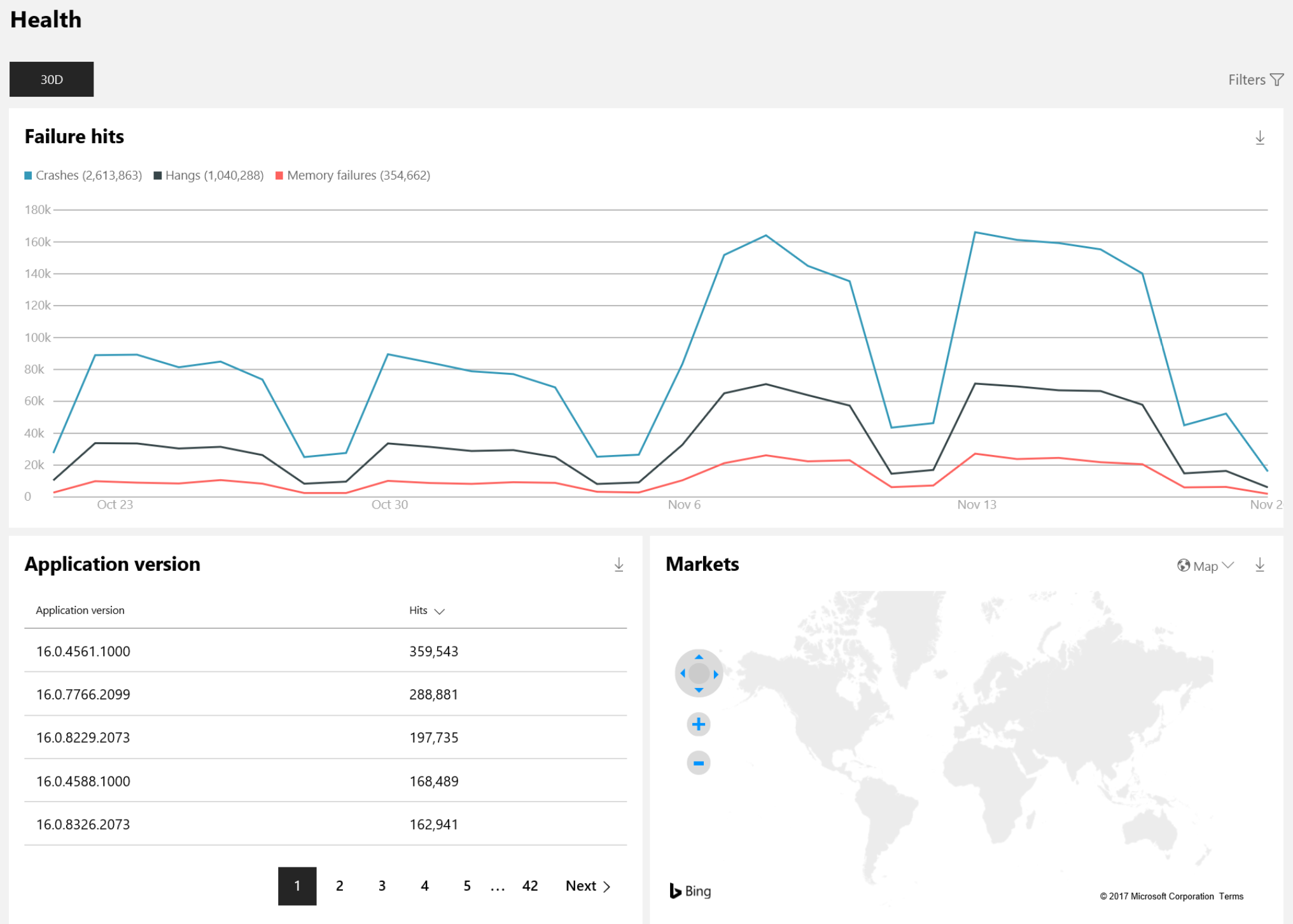
Você pode filtrar os dados de várias maneiras, permitindo:
- Exibir um resumo de todos os tipos de falha, classificados por número de acertos
- Analise detalhadamente uma falha específica e baixe rastreamentos de pilha para depurar o problema mais rapidamente
- Comparar uma nova versão do seu aplicativo com as versões anteriores
- Exibir dados de integridade de forma agregada ou por região, permitindo isolar problemas específicos de uma região
- Compare o desempenho de seus aplicativos de área de trabalho entre versões do Windows ou em uma versão específica, como a versão mais recente do Windows 10
- Exibir informações de integridade de um arquivo executável específico incluído em seu aplicativo
Selecione Carregar símbolos na parte superior da tabela Falhas para carregar um arquivo de .zip contendo os arquivos de símbolos do aplicativo. Esses arquivos de símbolo serão indexados e usados para produzir rastreamentos de pilha mais precisos. Os tipos de arquivo de símbolo dentro do .zip devem ser .pdb, .dll ou .exe. Depois de carregar com sucesso seu arquivo .zip, você deve ver menos ! Valores desconhecidos para novas falhas na lista de falhas do aplicativo em aproximadamente 5 dias.
Relatório de instalações
O relatório Instalações permite ver em quantos dispositivos um aplicativo foi instalado em um determinado dia e o número médio de dispositivos em que cada versão do aplicativo foi instalada nos últimos 30 dias.
Você pode filtrar os dados de várias maneiras, permitindo:
- Veja um resumo de suas instalações, classificadas por popularidade
- Comparar uma nova versão do seu aplicativo com as versões anteriores
- Exibir dados de instalação agregados ou por região
- Compare o desempenho de seus aplicativos da área de trabalho entre versões do Windows ou em uma versão específica, como a versão mais recente do Windows 10 ou as versões Rápidas e Lentas do Windows Insider
Relatório de bloqueios de aplicativos
O relatório Bloqueios de aplicativos permite que você veja informações sobre dispositivos Windows 10 nos quais seu aplicativo está afetando as atualizações do Windows 10. Você pode ver quantos dispositivos são afetados em um determinado dia, juntamente com o número médio de dispositivos nos últimos 30 dias.
Os tipos de blocos de atualização incluídos são os seguintes:
| Categoria | Problema | Descrição | Orientações fornecidas aos usuários |
|---|---|---|---|
| Sedimentos potenciais | Bloqueará a atualização | O aplicativo não funcionará na nova versão do sistema operacional. A ação do usuário é necessária durante a instalação para prosseguir com a atualização. | Remova o aplicativo antes de atualizar e verifique com o desenvolvedor se há uma versão compatível do aplicativo. |
| Sedimentos temporários | Pode bloquear a atualização. Necessidade de testar o aplicativo. | A Microsoft está investigando problemas de atualização relacionados a este aplicativo. A atualização não será implementada para usuários que possam ser afetados. | Remova o aplicativo antes de atualizar e verifique com o desenvolvedor se há uma versão compatível do aplicativo. |
| Notificação de tempo de execução | Pode não funcionar corretamente na nova versão do sistema operacional, mas não bloqueará a atualização | O aplicativo não impedirá a atualização, mas foram detectados problemas que podem impedi-lo de funcionar corretamente na nova versão do sistema operacional. | Nenhuma ação é necessária para que a atualização prossiga, mas certifique-se de testar o aplicativo na nova versão do sistema operacional e verifique com o desenvolvedor se há uma versão compatível, se necessário. |
Recuperar dados analíticos usando a API de análise da Microsoft Store
A API de análise da Microsoft Store permite recuperar programaticamente dados de análise para aplicativos que você adicionou à sua conta.
Essa API oferece os seguintes métodos específicos para o Programa de Aplicativo da Área de Trabalho do Windows:
- Instala
- Falhas
- Detalhes da falha
- Rastreamento de pilha
- Arquivo CAB
- Blocos de atualização
- Detalhes do bloco de atualização
Para obter mais informações sobre como usar essa API, consulte Acessar dados analíticos usando serviços da Loja.
Gerenciando os metadados do aplicativo da área de trabalho
Usamos o nome do arquivo, a versão do arquivo, o nome do produto e os metadados da versão do produto em seus arquivos executáveis para inferir os agrupamentos lógicos de executáveis em aplicativos.. Se os arquivos executáveis não tiverem metadados precisos, eles poderão aparecer juntos sob um nome de aplicativo desconhecido ou o nome do aplicativo será padrão para o nome executável individual.
Manter os metadados de seus aplicativos e arquivos atualizados ajuda a garantir que eles sejam representados corretamente em seu painel. Aqui estão algumas recomendações:
- Use seu certificado para assinar todos os arquivos executáveis que você deseja ver em seu relatório de análise, não apenas seus executáveis de configuração.
- Forneça informações consistentes sobre o nome do produto e a versão do produto para todos os arquivos executáveis que pertencem ao mesmo aplicativo (ou seja, Meu aplicativo). Se alguns de seus arquivos executáveis forem distribuídos com vários aplicativos, dê-lhes nomes exclusivos (ou seja, componentes compartilhados) para que você possa ver a análise desses executáveis separadamente dos aplicativos com os quais foram distribuídos.
- Sempre que você fizer alterações nos metadados, poderá ver uma nova entrada para seu aplicativo no painel. Se você fizer uma alteração, os novos dados de telemetria de entrada refletirão suas alterações, mas os dados de telemetria antigos ainda aparecerão como um aplicativo desconhecido .
- Ao revisar um arquivo, atualize a versão do aplicativo e os números de versão do produto.
Dica
Use os recursos VERSIONINFO para definir FileDescription, FileVersion, ProductName e ProductVersion para seus arquivos e aplicativos. O exemplo a seguir define um recurso VERSIONINFO :
#define VER_PRODUCTNAME_STR "Sample App" #define VER_PRODUCTVERSION 3,10,349,0 #define VER_PRODUCTVERSION_STR "3.10.349.0\0" #define VER_FILEDESCRIPTION_STR "Sample File" #define VER_FILEVERSION 3,10,349,0 #define VER_FILEVERSION_STR "3.10.349.0\0" #define VER_COMPANYNAME_STR "XYZ Corp." #define VER_LEGALCOPYRIGHT_STR "Copyright \251 XYZ Corp." VS_VERSION_INFO VERSIONINFO FILEVERSION VER_FILEVERSION PRODUCTVERSION VER_PRODUCTVERSION FILEFLAGSMASK VER_FILEFLAGSMASK FILEFLAGS VER_FILEFLAGS FILEOS VER_FILEOS FILETYPE VER_FILETYPE FILESUBTYPE VER_FILESUBTYPE BEGIN BLOCK "StringFileInfo" BEGIN BLOCK "040904E4" BEGIN VALUE "ProductName", VER_PRODUCTNAME_STR VALUE "ProductVersion", VER_PRODUCTVERSION_STR VALUE "FileDescription", VER_FILEDESCRIPTION_STR VALUE "FileVersion", VER_FILEVERSION_STR VALUE "CompanyName", VER_COMPANYNAME_STR VALUE "LegalCopyright", VER_LEGALCOPYRIGHT_STR END END END
Adicionar e gerenciar usuários de conta
Você pode usar o Active Directory do Azure para adicionar e gerenciar usuários adicionais em sua conta do Programa de Aplicativo da Área de Trabalho do Windows. Você pode adicionar usuários individuais, grupos de usuários ou aplicativos do Azure AD, dando a cada um uma função predefinida (Gerente ou Desenvolvedor).
Associar o Azure Active Directory à sua conta
Para adicionar e gerenciar usuários de conta, você deve primeiro associar sua conta ao Azure Active Directory da sua organização. Se a sua organização já usa o Office 365 ou outros serviços comerciais da Microsoft, você já tem o Azure AD. Caso contrário, você poderá criar um novo locatário do Azure AD sem custo adicional.
Consulte Associar o Azure Active Directory à sua conta do Partner Center para obter mais informações. Embora o tópico se concentre no programa de desenvolvedor de aplicativos do Windows, associar um locatário funciona da mesma maneira para o Programa de Aplicativo da Área de Trabalho do Windows.
Adicionar usuários, grupos e aplicativos do Azure AD à sua conta
Depois de configurar a associação do Azure AD, você pode adicionar usuários acessando a seção Usuários em Configurações da conta. Cada usuário recebe uma função que define seu acesso à conta. Você também pode adicionar grupos de usuários e aplicativos do Azure AD para conceder a eles acesso à sua conta do Partner Center. Para saber mais sobre como adicionar usuários, veja Adicionar usuários, grupos e aplicativos do Azure AD.
Cada usuário, grupo ou aplicativo do Azure AD que você adicionar à sua conta deve receber uma função. Esse processo é descrito em Definir funções ou permissões personalizadas para usuários da conta. No entanto, observe que, para o Programa de Aplicativo da Área de Trabalho do Windows, não há capacidade de atribuir permissões personalizadas ou restringir o acesso por produto. Em vez disso, cada usuário deve receber uma das seguintes funções padrão.
| Função | Descrição |
|---|---|
| Gerente | Pode carregar e remover certificados e pode exibir todos os dados analíticos. Tem acesso completo à conta, exceto para alterar informações financeiras. Isso inclui o gerenciamento de usuários, mas observe que a capacidade de criar e excluir usuários no locatário do Azure AD depende da permissão da conta no Azure AD. Ou seja, se um usuário receber a função de Gerente, mas não tiver permissões de administrador global no Azure AD da organização, ele não poderá criar novos usuários ou excluir usuários do diretório (embora possa alterar a função de conta de um usuário). Observe que, se sua conta estiver associada a mais de um locatário do Azure AD, um gerente não poderá ver os detalhes completos de um usuário (incluindo nome, sobrenome, email de recuperação de senha e se ele é um administrador global do Azure AD), a menos que ele esteja conectado ao mesmo locatário que esse usuário com uma conta que tenha permissões de administrador global para esse locatário. No entanto, eles podem adicionar e remover usuários em qualquer locatário associado à conta. |
| Developer | Pode exibir aplicativos e detalhes do certificado associados à conta e pode exibir o relatório Integridade e Instalações. Não é possível exibir informações financeiras ou configurações de conta. |
Perguntas frequentes
- Por que não vejo dados de um aplicativo? Não mostraremos dados até detectarmos usuários suficientes para coletar informações significativas. Se você acabou de lançar seu aplicativo, pode levar algum tempo para atingir esse limite mínimo de adoção. Outro motivo pelo qual você pode não ver os dados é se você não assinou um arquivo com o certificado para um determinado aplicativo. Certifique-se de carregar arquivos assinados com todos os certificados que você usa para assinar seus aplicativos.
- Posso acessar esses dados por meio de uma API? Sim, os dados serão disponibilizados por meio de uma API pública quando o programa estiver disponível para todos os desenvolvedores.
- E quanto aos aplicativos com certificados mais antigos? Infelizmente, não oferecemos suporte ao envio de certificados expirados ou revogados, mesmo que você os renove com a mesma chave.
- Por que vejo um aplicativo que não reconheço? Se o certificado que você usa para assinar arquivos em seu aplicativo também for usado por outra pessoa em sua empresa para assinar outro aplicativo, você verá telemetria para esse aplicativo também. No futuro, forneceremos uma opção para ocultar aplicativos do seu painel. Se sua conta de empresa estiver anexada a um locatário do Azure AD, você poderá solicitar que seu administrador modifique as permissões de usuário para que apenas aplicativos específicos fiquem visíveis para você.
- Como posso fornecer feedback sobre a experiência ou obter suporte? Se precisar de ajuda, você pode criar uma solicitação de suporte aqui. Para compartilhar seus comentários, use o link Comentários (em Configurações da conta) e selecione a área do Google Analytics para nos informar o que você pensa.
Comentários
Em breve: Ao longo de 2024, eliminaremos os problemas do GitHub como o mecanismo de comentários para conteúdo e o substituiremos por um novo sistema de comentários. Para obter mais informações, consulte https://aka.ms/ContentUserFeedback.
Enviar e exibir comentários de